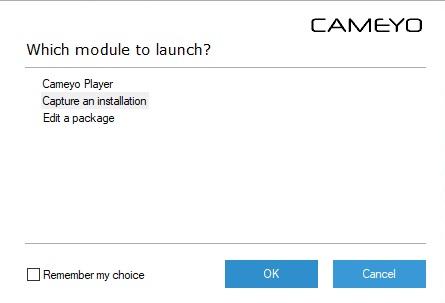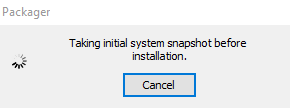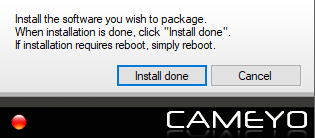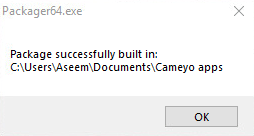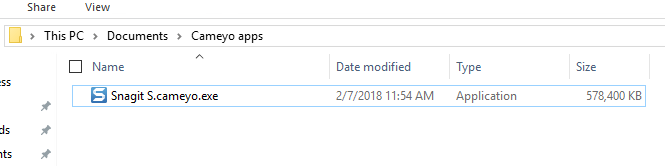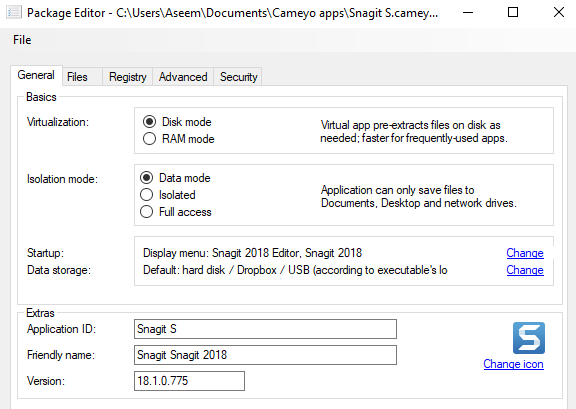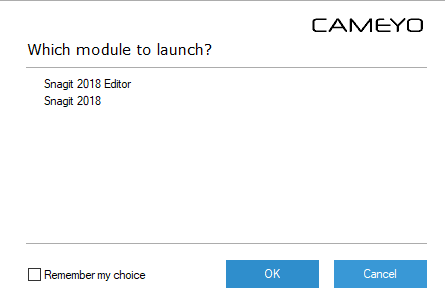Существует множество портативных приложений (например, на таких веб-сайтах, как http://portableapps.com/ и http://www.pendriveapps.com/ ), которые можно установить на USB-накопитель или внешний жесткий диск и работать на любом компьютере. Однако у вас могут быть любимые программы, которые вы используете в повседневной работе и которые не имеют портативной версии.
Cameyo — это бесплатная программа для создания портативных приложений, которая создает один файл .exe из всего приложения Windows. Вы можете скопировать этот файл .exe на USB-накопитель или внешний жесткий диск и запустить его оттуда в любой системе Windows без необходимости устанавливать программу.
Загрузите Cameyo с
http://www.cameyo.com/downloads/
Cameyo не требует установки. Чтобы запустить Cameyo, просто дважды щелкните файл .exe .
Отобразится окно Виртуализация приложений Cameyo . Программа, которую вы хотите сделать переносимой, НЕ ДОЛЖНА быть установлена на вашем компьютере. Когда вы указываете Cameyo захватить установку, она делает снимок вашей системы перед установкой программы, а затем снова после установки программы. Затем различия анализируются и создается портативное приложение.
Чтобы начать процесс, нажмите Записать установку .
В правом нижнем углу экрана появится небольшое диалоговое окно, сообщающее о том, что создается первоначальный снимок системы.
После создания исходного снимка отображается следующее диалоговое окно. Если вы хотите отменить операцию, нажмите Отмена . НЕ НАЖИМАЙТЕ пока Установка завершена . Установите программное обеспечение, которое вы хотите преобразовать в портативную программу.
Если установленное вами программное обеспечение требует перезагрузки компьютера, сделайте это после завершения установки. В противном случае нажмите Установить в диалоговом окне Cameyo в правом нижнем углу экрана. Появится диалоговое окно, пока Cameyo сделает снимок после установки.
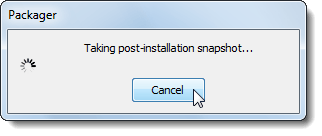
Когда пакет переносимого программного обеспечения (файл .virtual.exe ) будет создан, появится диалоговое окно, сообщающее, где был размещен пакет.
На этом этапе, когда вы нажимаете «ОК», больше ничего не происходит. Если вы перейдете в каталог, вы увидите один EXE-файл, который может быть довольно большим, особенно если программа большая..
Теперь вы можете просто скопировать этот файл на USB-накопитель и запустить его на другом компьютере. Однако если вы хотите изменить некоторые настройки, запустите файлcamyo.exe еще раз, но на этот раз выберите Редактировать пакет . Откроется диалоговое окно Редактор пакетов . Нажмите Файл , а затем Открыть виртуальный пакет . Перейдите к EXE-файлу и выберите его.
Чтобы изменить место хранения данных программы, нажмите ссылку Изменить справа от элемента Хранилище данных в поле Основные .
На вкладке Общие нажмите Изменить рядом с элементом Хранилище данных и выберите, где вы хотите хранить данные программы. Мы решили хранить данные в каталоге, в котором будем хранить переносимый исполняемый файл. Нажмите ОК .
Чтобы повторно сохранить переносимый исполняемый файл, выберите Сохранить как в меню Файл . Вам также может потребоваться изменить режим изоляции на Полный доступ , если программа регулярно выполняет запись в реестр. По умолчанию для него установлен Режим данных , который предоставляет доступ только к документам, рабочему столу и сетевым дискам.
Вкладки Файлы и Реестр позволяют увидеть, какие файлы и настройки реестра были сохранены в пакете. Все остальное вы можете оставить по умолчанию или узнать больше на их сайте.
Скопируйте портативный пакет программы на USB-накопитель или внешний жесткий диск, с которого вы хотите запустить программу. Чтобы запустить портативную программу, дважды щелкните файл .exe , созданный Cameyo.
Программа, которую мы решили сделать переносимой, содержит два исполняемых файла для двух частей программы. В этом случае Cameyo отображает диалоговое окно с вопросом, какую программу вы хотите запустить. Выберите из списка программу, которую хотите запустить. Если вы хотите использовать только одну из программ, добавленных Cameyo в пакет, выберите эту программу и установите флажок Запомнить мой выбор , чтобы открыть эту программу по умолчанию. Нажмите ОК .
При запуске программы в том же каталоге, что и EXE-файл, создается папка с тем же именем, что и у EXE-файла. В этой папке хранятся данные программы.
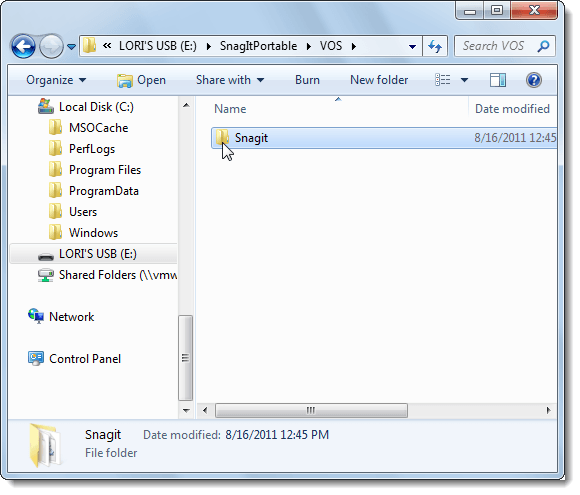 .
.
Используя Cameyo и портативные приложения PortableApps и PenDriveApps, вы можете настроить портативную рабочую станцию на USB-накопителе, что позволит вам работать с собственным программным обеспечением на любом компьютере..